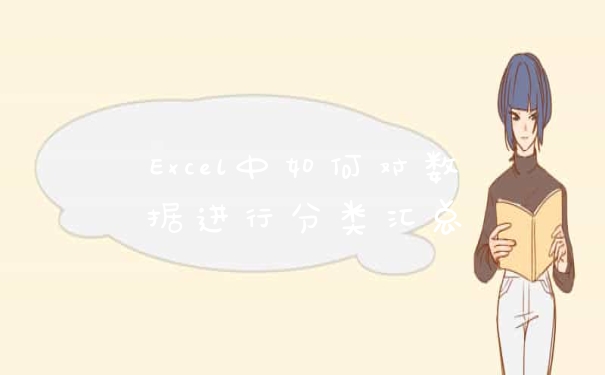BitLocker和其他全磁盘加密系统可能被恶意启动管理器攻击。
解决办法:在其他设备上登录【微软账号】,地址——登录你的微软账号。找到【自己的设备】,查看【Bitlocker】密钥。
进去往下滑,找到【管理恢复密钥】,里面有密钥——会有很多组,找和电脑蓝屏里,前面数字一致的那组。进去找到ID和自己蓝屏画面上【恢复密钥ID】前8位一样的那串密钥。
输入【密钥ID】匹配的【48位数字密钥】,即可进系统。打开工具后,点击浏览选择U盘中的下载好的系统镜像ISO。选择后,再选择系统安装的分区,一般为C区,如若软件识别错误,需用户自行选择。
win10怎样解除bitlocker
1.在Windows搜寻栏输入[管理 BitLocker]①,然后点选[打开]②。
2.在您想要解除BitLocker加密的驱动器点击[关闭 BitLocker]③。
如果驱动器目前为锁定状态,您需要先点选[解锁驱动器]并输入密码才可以关闭BitLocker。
3.确认您是否要将驱动器解密,点选[关闭 BitLocker]④将会开始执行驱动器解密,您的驱动器将不再受保护。
BitLocker 如何使用
windows10系统解除bitlocker的方法如下:
1、双击开“此电脑”图标。
2、找到需要解除bitlocker的驱动盘。
3、在盘符上右键单击,然后选择“管理bitlocker(B)”进入到“BitLocker 驱动器加密”页面。
4、点击“关闭bitlocker”,在弹出来的确认框中确认关闭即可。
扩展资料
如何存储bitlocker恢复密码和恢复密钥?
1、bitlocker的恢复密码和恢复密钥可以保存到文件夹、保存到一个或多个 USB 设备、保存到 Microsoft 帐户,也可以打印出来。
2、对于可移动数据驱动器,恢复密码和恢复密钥可以保存到文件夹、保存到 Microsoft 帐户,也可以打印。 默认情况下,无法将可移动驱动器的恢复密钥存储在可移动驱动器上。

3、此外,域管理员可以配置组策略来自动生成恢复密码并将其存储在任何受 BitLocker 保护的驱动器的 Active Directory 域服务 (AD DS) 中。
参考资料来源:Microsoft-BitLocker 密钥管理常见问题
在Windows搜寻栏输入[管理 BitLocker]①,然后点选[打开]②。
在您想要设定BitLocker加密的驱动器点击[启用 BitLocker]③。(以下我们以驱动器D为例)
勾选[使用密码解锁驱动器]并输入您想要使用的密码④,然后点选[下一步]⑤。如果您有智能卡的话也可以选择使用智能卡来解除驱动器。
选择储存恢复密钥的方式⑥,然后点选[下一步]⑦。
恢复密钥是一个唯一的48位数字密码,当您忘记所设定的密码时,可以透过修复密钥来存取驱动器。或是当Windows侦测到可能是未经授权并尝试存取数据的不安全状况时,就会要求BitLocker恢复密钥。
依据您的需求选择要加密的驱动器大小⑧,然后点选[下一步]⑨。
选择您要使用的加密模式⑩,然后点选[下一步]⑪。
确认您所选择的加密设定是否正确,点选[开始加密]⑫将会执行加密驱动器。
加密完成,点选[关闭]⑬。
您可以发现该驱动器多了一个锁头的图标,表示此驱动器受BitLocker加密。(下图为目前驱动器为解锁状态)
**小提醒: 若您的驱动器为解锁状态,当电脑重新启动后,将会再次自动锁定驱动器。**
以上就是关于电脑bitlocker锁了怎么办全部的内容,如果了解更多相关内容,可以关注我们,你们的支持是我们更新的动力!